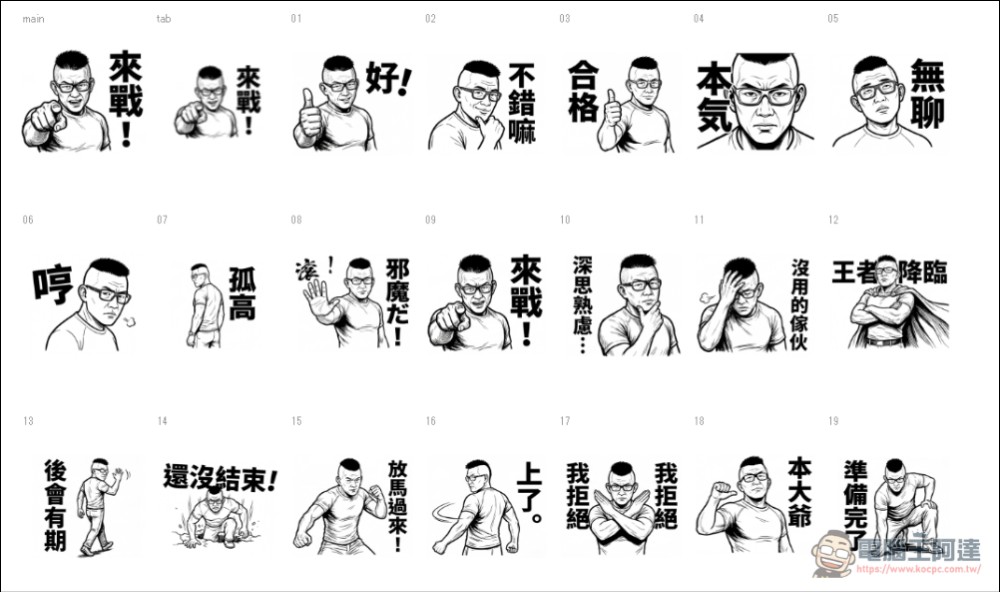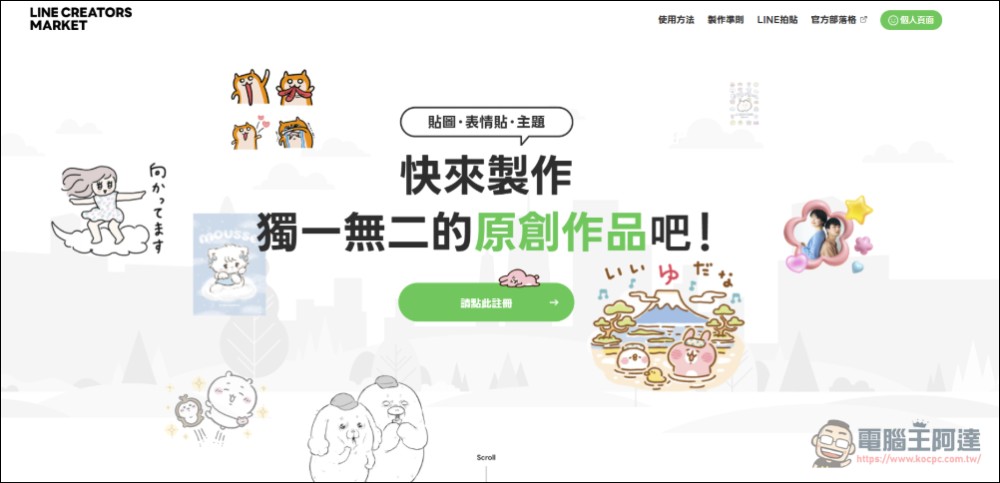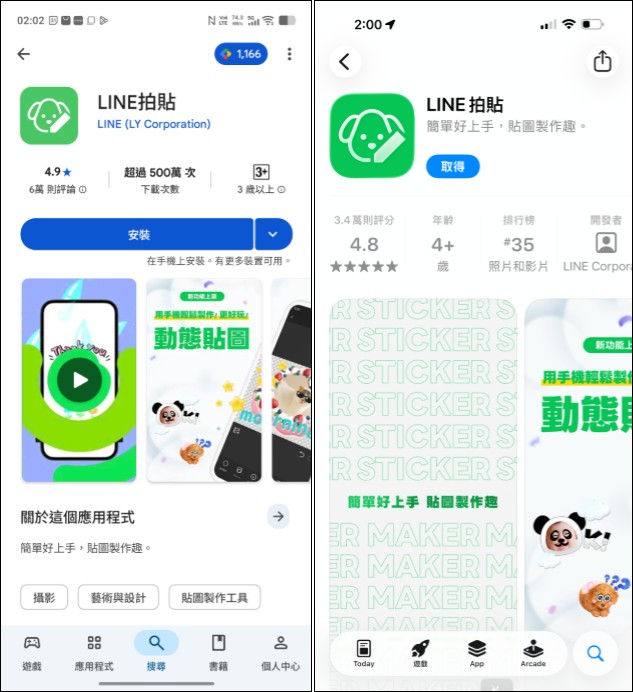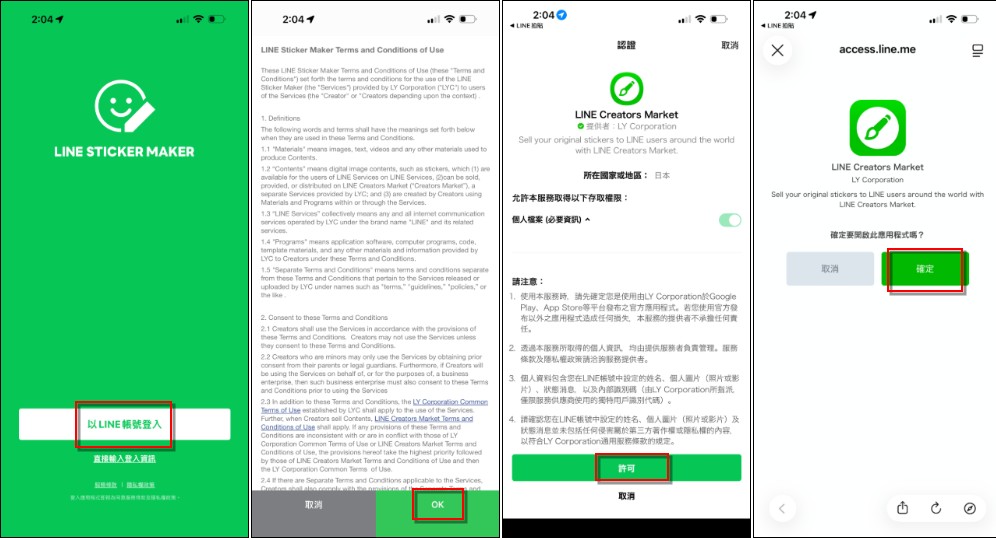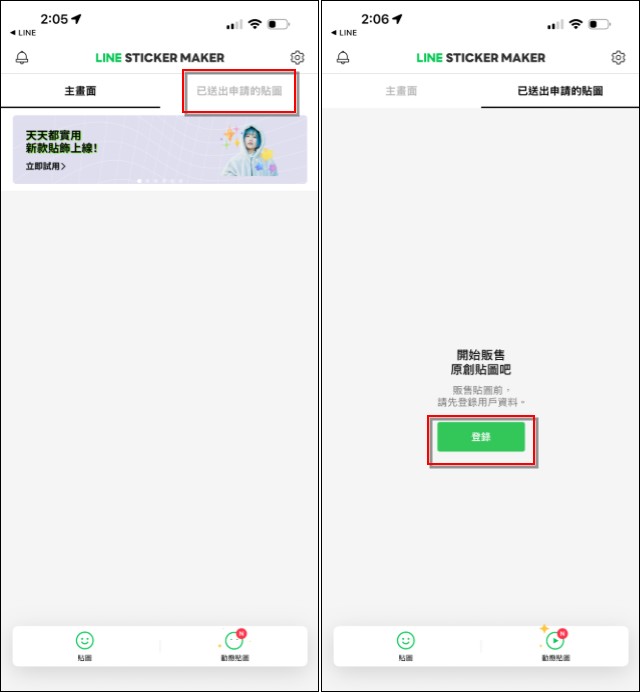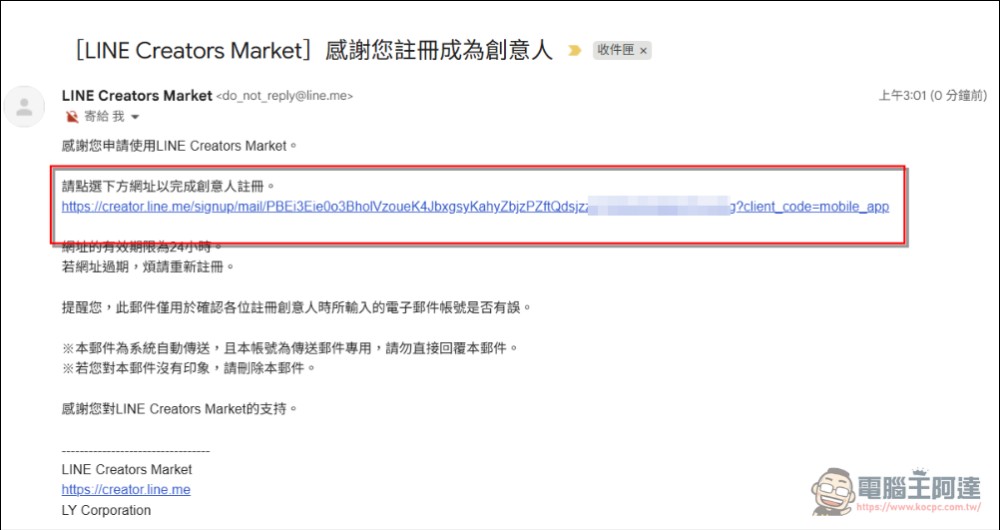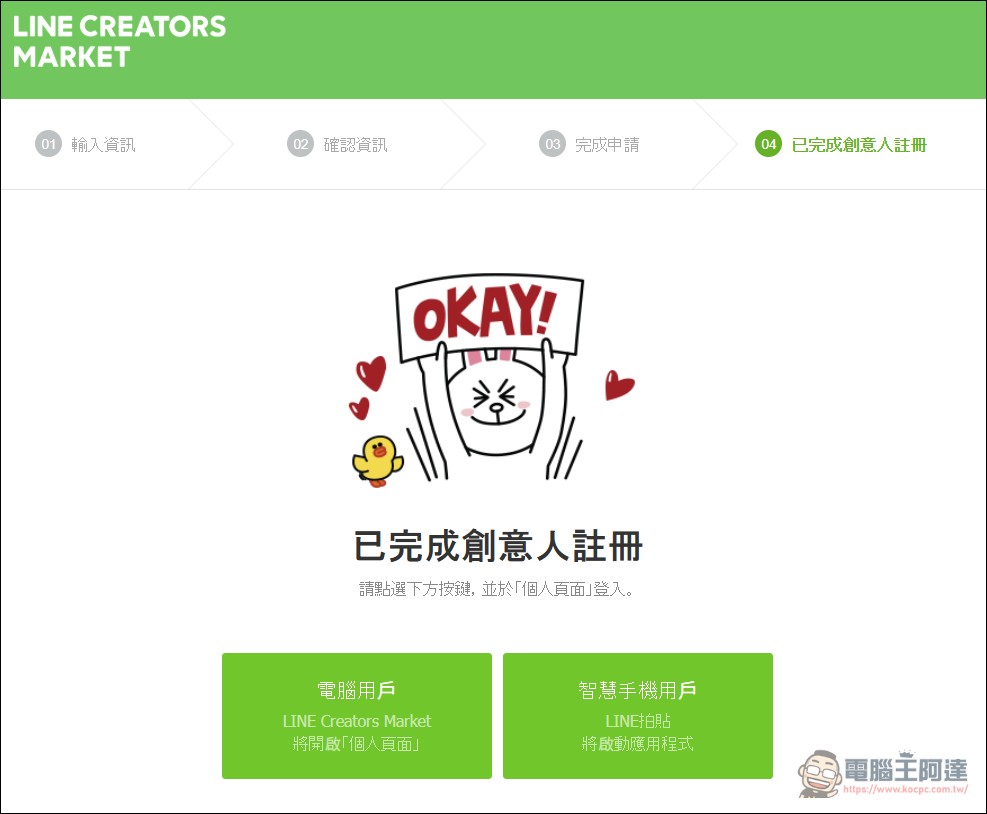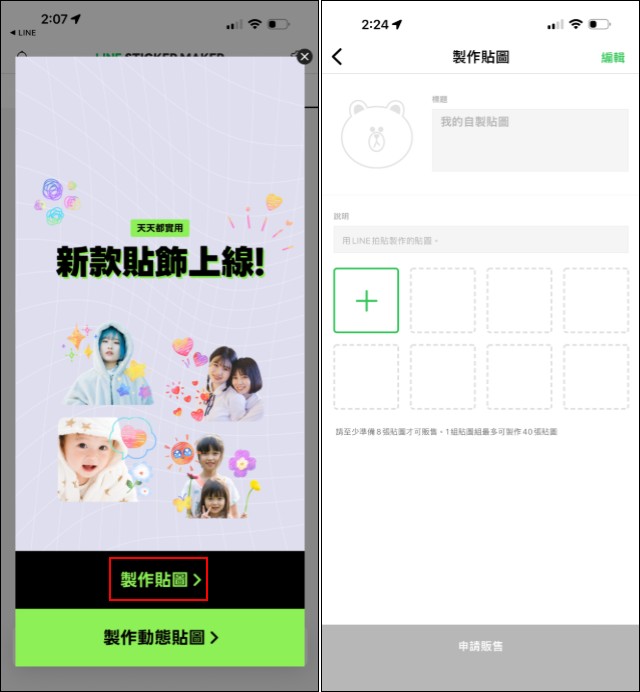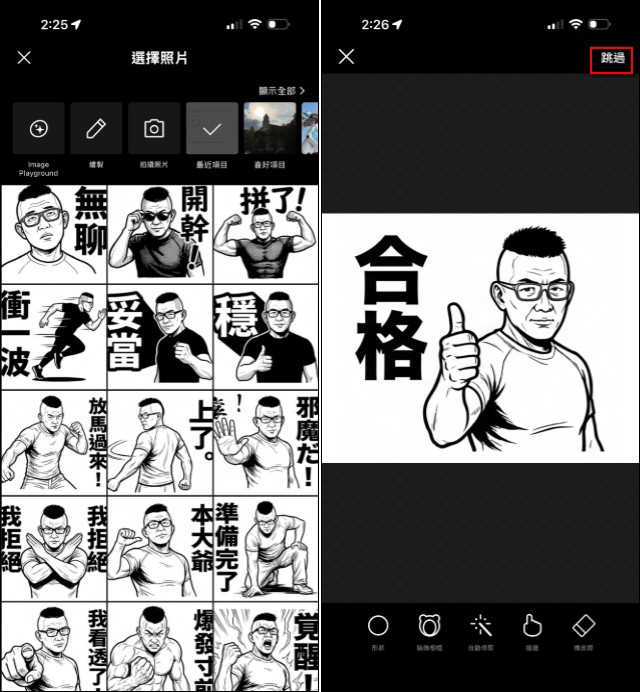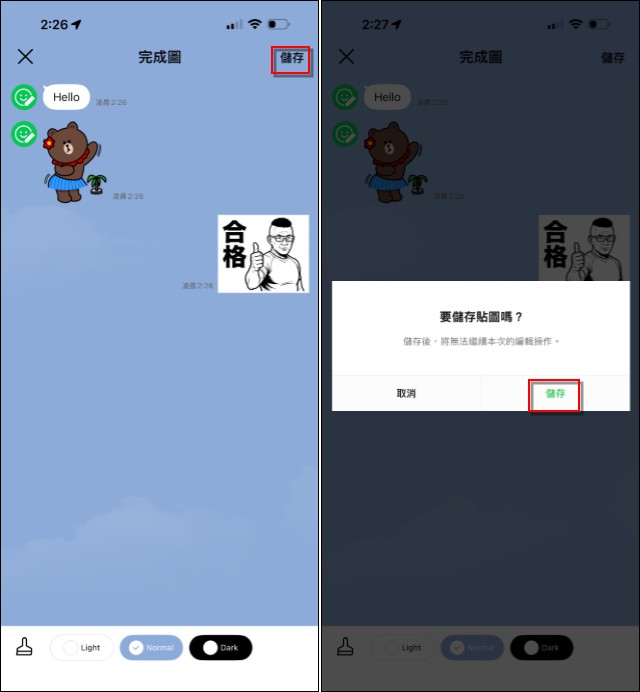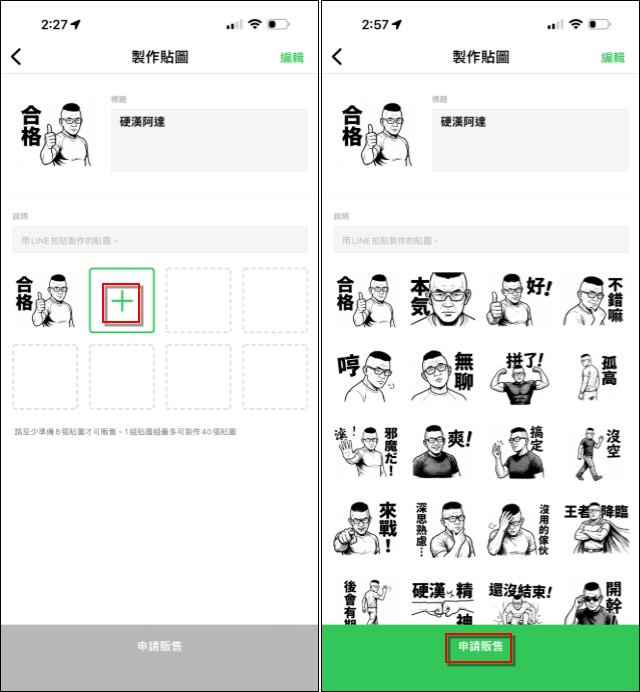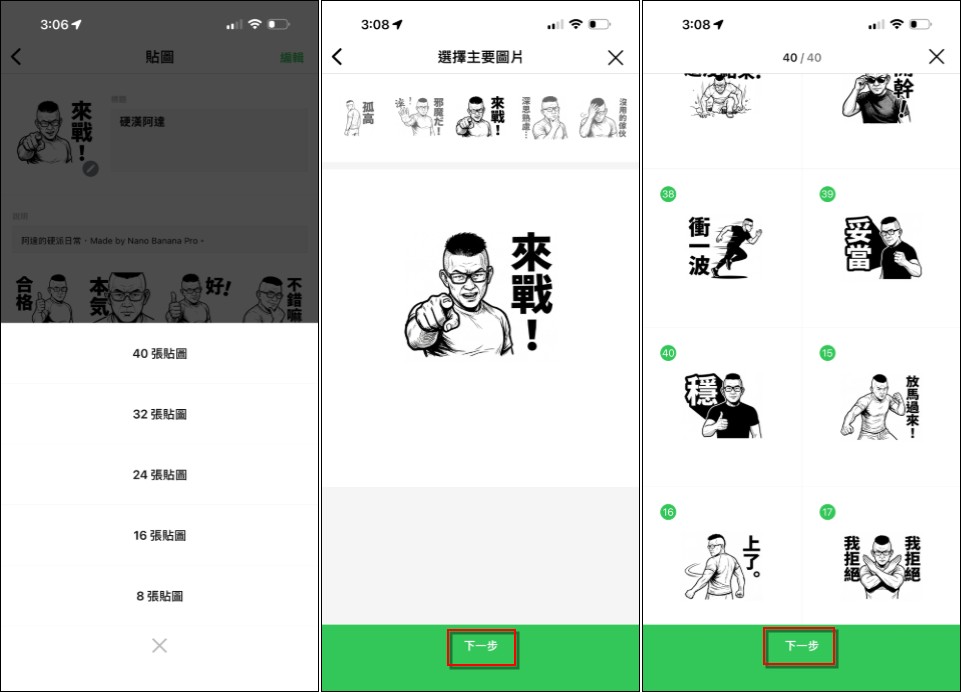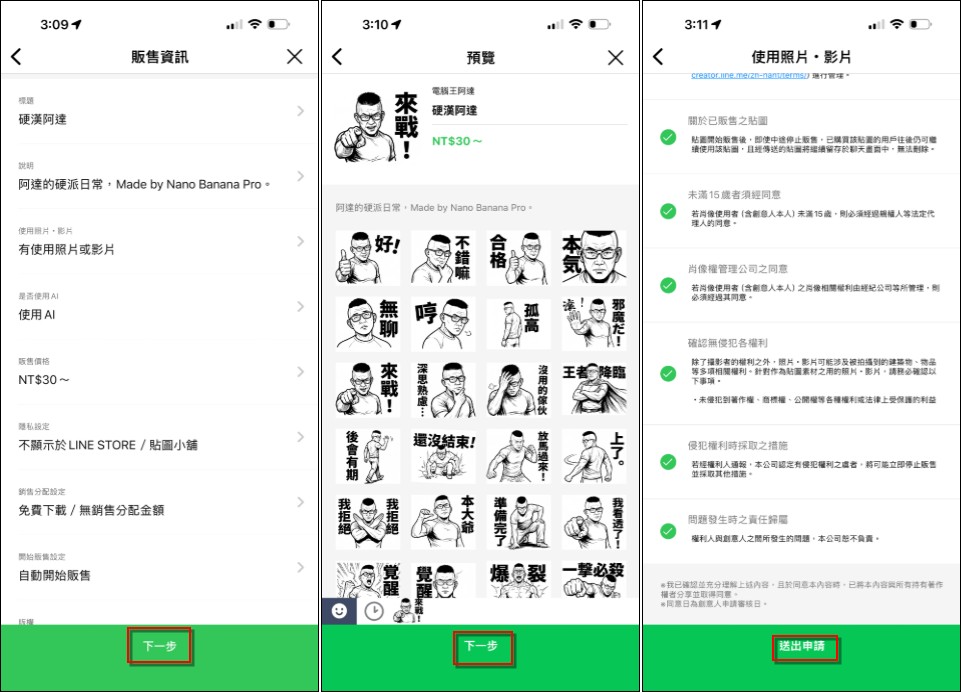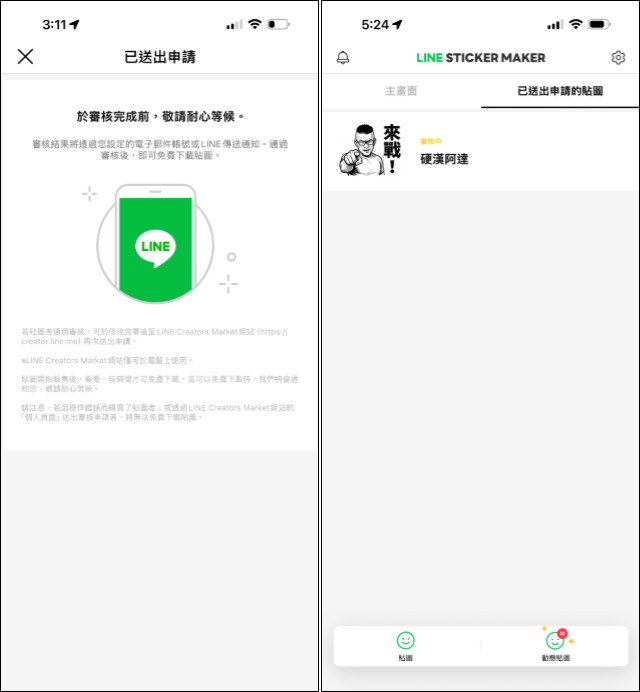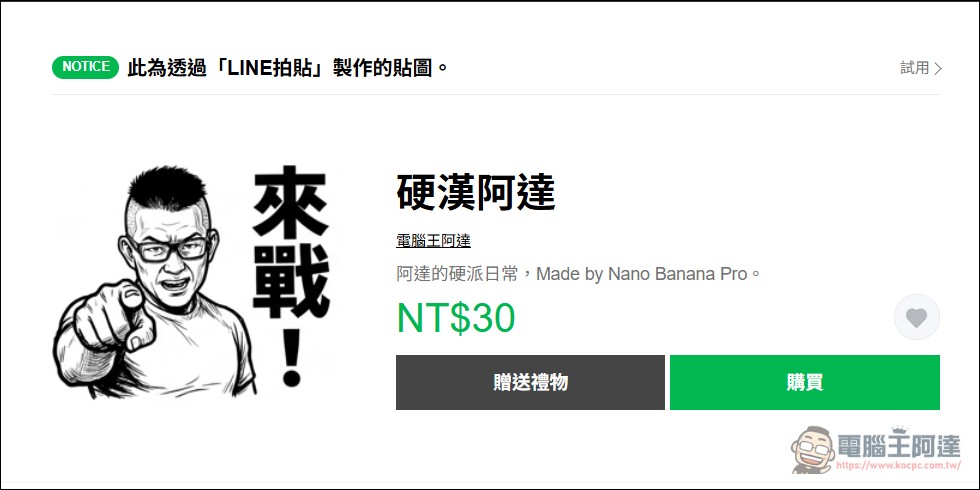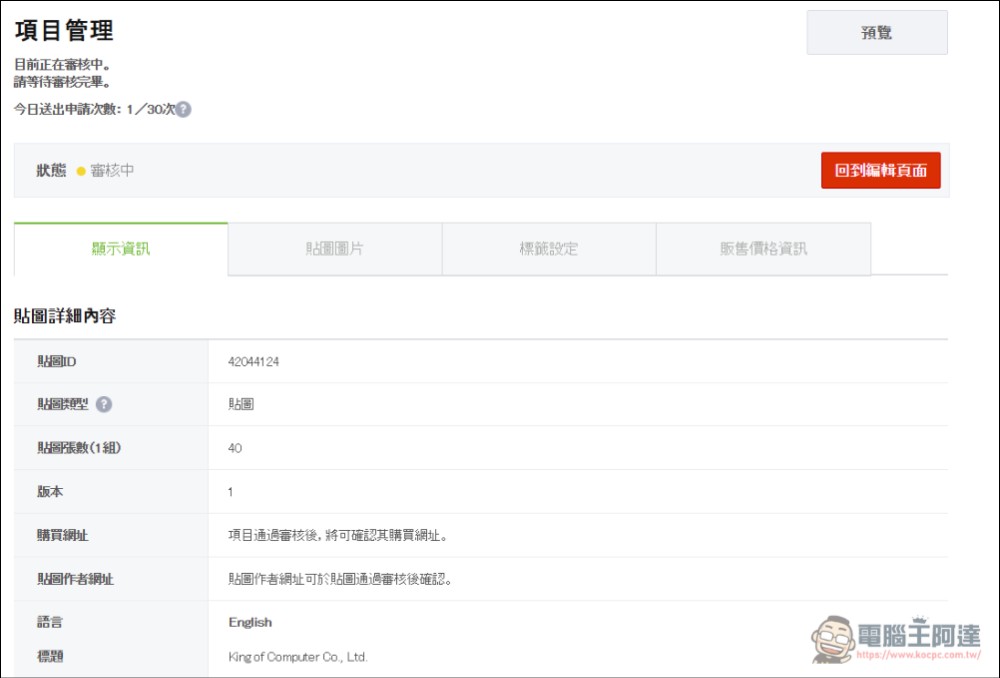在台灣,相信每個人幾乎都有用 LINE 吧?而使用 LINE 最重要的是就是在對話中使用自己喜歡的 LINE 貼圖,很多人可能也有想製作自己或給親友專用的 LINE 貼圖的想法,但限於自己的美術能力終究只能想想而已。之前我們分享過 One Click Sticker 這類簡易的LINE貼圖 AI 製作工具,但當時無法產生中文。近日由於 Nano Banana Pro 的出現,讓原本用 AI 製作有中文字的 LINE 貼圖變的異常簡單,也有網友詢問如何自己上架LINE貼圖,所以也自己走了一次流程,在這邊也分享給大家。
首先如果你還不會用 Nano Banana Pro 的話,請看這部影片,不然你作出來的圖也會是亂碼不是正確的中文:
製作LINE貼圖的提示詞可以去看這篇,我使用的是自己修改過的提示詞丟給 Nano Banana Pro(用 AI STUDIO 做比較好,畫質選4K):「請使用附件圖片中的角色,製作 12 款單色 LINE 貼圖。貼圖類型請多樣化,並加入硬漢會想使用的中二動作與酷炫詞語。」
貼圖裁切工具請點我
如何將自己製作的 LINE 貼圖上架貼圖市集
首先將 Nano Banana Pro 自己裁成 12 張小圖(不會裁的話可以用我的工具),接著就可以到 LINE 拍貼官網(請點我)或下載 APP 直接開始上傳貼圖,本篇將以手機為範例,電腦端會更簡單些:
iPhone 或 Android 使用者就到軟體市集搜尋「LINE 拍貼」後直接下載安裝:
然後開啟 LINE 拍貼應用(注意你的手機必須有安裝 LINE APP),用LINE帳號登入一路按OK即可:
接著點選「已送出申請的貼圖」–>選擇「登錄」註冊個人帳號:
接著設定個人資料,建議使用 Gmail,不然會收不到確認信:
收到信後點連結完成創作者註冊:
接著就可以製作貼圖啦,開始點「+」一張一張上傳:
接著開始選擇圖片,選擇後會有一些App內建的編輯動作(有興趣的自己玩玩),我直接跳過:
接著縮放調整貼圖的大小,原則上調到灰邊消失就是滿版了,不滿版也不會怎樣就是留空比較大,當初作圖解析度太低的話就會比較醜,調整尺寸之後還有官方的比刷、文字工具,因為字體 AI 都處理好了,如果你是用之前的 One Click Sticker就可以在這邊自己加字,不用的話就直接下一步跳到預覽頁面:
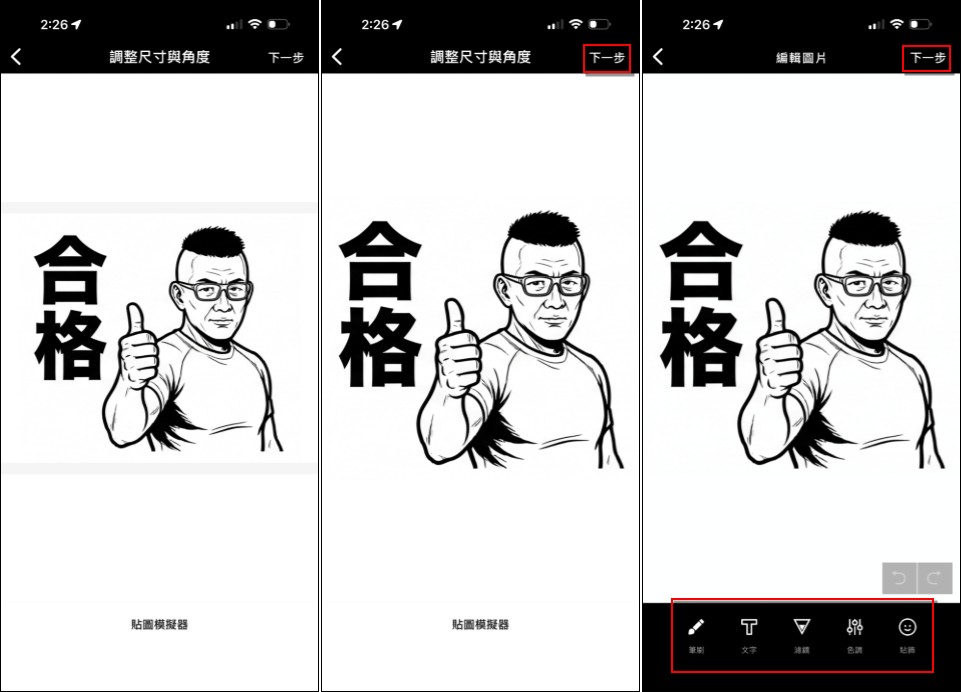
接著就會跳出你的貼圖在使用時的樣子,沒問題就點儲存,不OK就點X回上一動繼續調整:
接下來就是同樣的動作反覆上傳貼圖直到完成,最多可以傳40張貼圖,搞定後點擊「申請販售」:
這時候如果你還沒填完創意人資料就會跳出提示,把資料填一填,如果已經填過資料了就會開始設定貼圖張數、首圖、設定貼圖順序等動作,一路下一步:
接著設定販售資訊,如果你要公開賣的話隱私設定要選「顯示於貼圖小舖」,一路下一步到送出申請(所有內容都要同意):
如此你的貼圖就算上架等官方人員審核,通常要好幾天(我等了三天就上架了,蠻快的),就慢慢等吧,上架時會有信件通知,如果被打槍的話就要看那邊有問題回來修改,祝大家的 LINE 貼圖都能順利上線:
UPDATE:貼圖已經上架,有興趣的朋友可以去下載此貼圖:
也可以到電腦版後台查看,沒事除非被打槍,不然上架前不要再亂改設定,不然改了整個審核流程會從頭開始: